MathType中如何一次性调整文档行距
MathType编辑的公式插入到Word中后会使行距扩大很多,影响了文档的美观,这时我们需要调整行间距来使文档看起来整齐美观。我们可以采用以下方法对全文档进行行距的调整,具体的操作步骤如下:
1.点击菜单栏上的"页面布局",在该菜单下选择"页面设置"右下角的多选按钮,具体操作如下图所示:
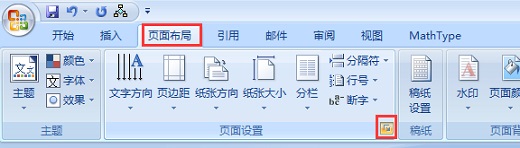
页面布局菜单下打开页面设置
2.点击多选按钮后弹出页面设置对话框,单击"文档网格"选项卡,具体操作如下图所示:
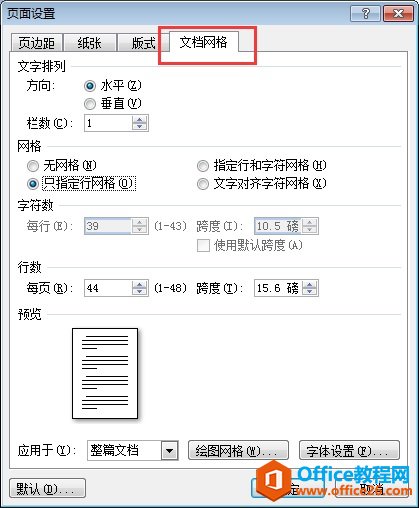
页面设置对话框下选择文档网格
3.选中"无网格",然后单击"确定"按钮,如下图所示:
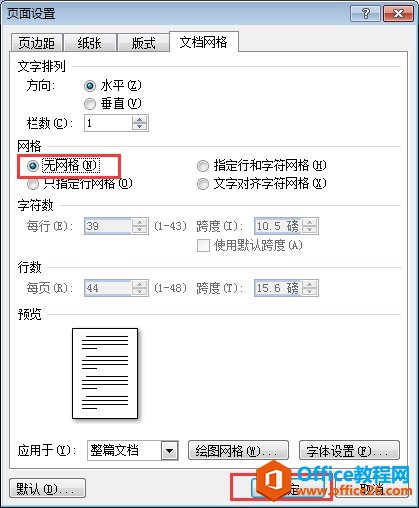
文档网格下选择无网格
此种方法的原理很简单:当设定为有行网络时,Word中的文字是固定有行间距的,就好像事先安排好的行,每行文字要么放在上一个行中,要么下一个行中,当一个公式高度稍大于一行的高度时,Word会自动使其占用二行的高度,所以会出现拉大行间距的情况,设置为无网格,每一行不再严格对应每一行,自然就不存在拉大行间距的问题,因为上一行完成后下一行不再受到约束而紧挨上一行的下面继续,但此时也存在一个问题,就是此时的行间距一般比预期的行间距要小。
使用此方法可以轻松地对插入MathType公式的全文档进行行距的调整,而无需对公式本身进行任何操作,非常简便。
栏 目:office激活
下一篇:如何在Mathematica中编辑MathType公式
本文标题:MathType中如何一次性调整文档行距
本文地址:https://www.fushidao.cc/wangzhanyunying/4296.html
您可能感兴趣的文章
- 04-18如何解决word中文双引号变成英文引号
- 04-18Word2010技巧大全
- 04-18word怎么设置对齐字符网格
- 04-18如何在Word2010里插入水印?
- 04-18word 设置编号后如何让下面的字对齐
- 04-18word中的网格对齐是什么意思
- 04-18如何解决word2013停止工作
- 04-18word打印缺一部分表格文件怎么办
- 04-18WORD中怎样设置字体长宽
- 04-18Word2013怎样制作名片


阅读排行
推荐教程
- 11-22office怎么免费永久激活 office产品密钥永久激活码
- 11-30正版office2021永久激活密钥
- 11-25怎么激活office2019最新版?office 2019激活秘钥+激活工具推荐
- 11-25office2010 产品密钥 永久密钥最新分享
- 11-22Office2016激活密钥专业增强版(神Key)Office2016永久激活密钥[202
- 11-30全新 Office 2013 激活密钥 Office 2013 激活工具推荐
- 11-25正版 office 产品密钥 office 密钥 office2019 永久激活
- 11-22office2020破解版(附永久密钥) 免费完整版
- 11-302023 全新 office 2010 标准版/专业版密钥
- 11-22office2010激活密钥有哪些?office2010永久激活密钥分享







